Nalaganje glede na namen uporabe
Naložite izvirnik v ustreznem položaju glede na funkcijo, ki jo želite uporabiti. Če izvirnika ne naložite pravilno, morda ne bo pravilno prebran.
| Izvirniki | Funkcija | Nalaganje |
|---|---|---|
| Revije, časopisi in dokumenti | Kopiranje | |
|
Optično branje s samodejnim zaznavanjem vrste in velikosti izvirnika Če za optično branje uporabljate nadzorno ploščo, pritisnite gumb Skeniranje (SCAN) in za možnost Vrsta dokumenta (Original type) izberite Samod. opt. branje (Auto scan). |
||
|
Optično branje z določeno standardno velikostjo (A4, Letter itd.) Če za optično branje uporabljate nadzorno ploščo, pritisnite gumb Skeniranje (SCAN), izberite Dokument (Document) ali Fotografija (Photo) za možnost Vrsta dokumenta (Original type) in nato za možnost Velikost opt. branja (Scan size) izberite standardno velikost (A4, Letter ipd.). |
||
| Fotografije, razglednice, poslovne vizitke in plošče (BD/DVD/CD) |
Optično branje le enega izvirnika Za optično branje prek nadzorne plošče sledite postopku spodaj.
|
|
|
Optično branje dveh ali več izvirnikov Za optično branje prek nadzorne plošče sledite postopku spodaj.
|
 Opomba
Opomba
-
Podrobnosti o optičnem branju z računalnikom in nalaganju izvirnikov najdete spodaj.
-
Za operacijski sistem Windows:
-
Za macOS:
-
Nalaganje izvirnika tako, da bo poravnan z oznako za poravnavo 
Položite izvirnik na stekleno ploščo tako, da bo STRAN ZA OPTIČNO BRANJE OBRNJENA NAVZDOL, in ga poravnajte z oznako za poravnavo  . Deli dokumenta, položeni na območje, označeno z diagonalnimi črtami, ne bodo optično prebrani.
. Deli dokumenta, položeni na območje, označeno z diagonalnimi črtami, ne bodo optično prebrani.
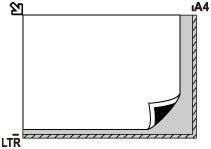
 Pomembno
Pomembno
-
Tiskalnik ne more optično brati na območju, označenem z diagonalnimi črtami, (A) (1 mm (0,04 palca) od robov steklene plošče).
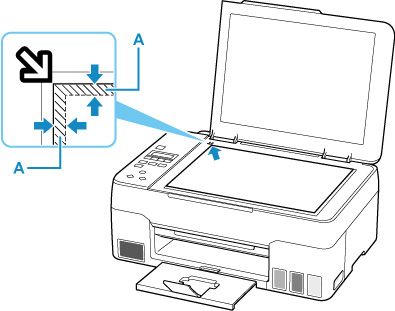
Nalaganje samo enega izvirnika v središče steklene plošče
Položite izvirnik tako, da bo STRAN ZA OPTIČNO BRANJE OBRNJENA NAVZDOL, pri čemer pustite 1 cm (0,40 palca) ali več prostora med robovi (območje, označeno z diagonalnimi črtami) steklene plošče. Deli dokumenta, položeni na območje, označeno z diagonalnimi črtami, ne bodo optično prebrani.
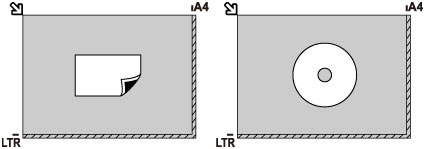
Nalaganje dveh ali več izvirnikov na stekleno ploščo
Položite izvirnik tako, da bo STRAN ZA OPTIČNO BRANJE OBRNJENA NAVZDOL. Pustite 1 cm (0,40 palca) ali več prostora med robovi (območje, označeno z diagonalnimi črtami) steklene plošče in izvirniki ter med izvirniki. Deli dokumenta, položeni na območje, označeno z diagonalnimi črtami, ne bodo optično prebrani.
Namestite lahko do 12 elementov.
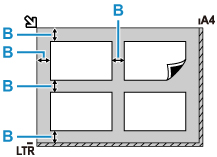
- B: Več kot 1 cm (0,40 palca)
 Opomba
Opomba
-
Funkcija Skew Correction samodejno popravi izvirnike, ki so postavljeni pod kotom, ki meri do približno 10 stopinj. Nagnjenih fotografij, katerih dolga stranica meri 180 mm (7,1 palca) ali več, ni možno popraviti.
-
Fotografije, ki niso pravokotne oblike ali so nepravilnih oblik (na primer izrezane fotografije), se morda ne bodo pravilno optično prebrale.

